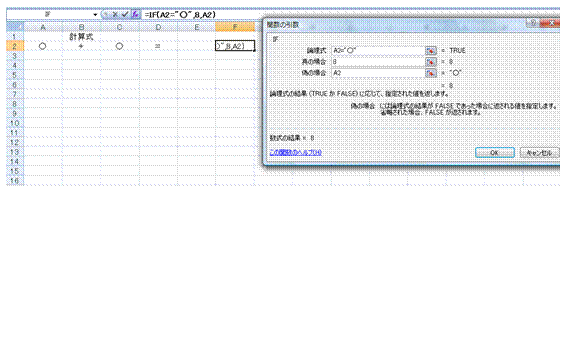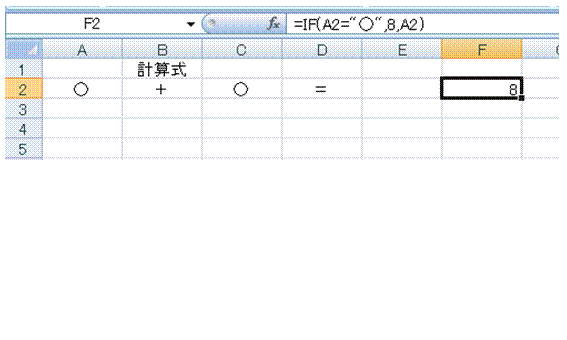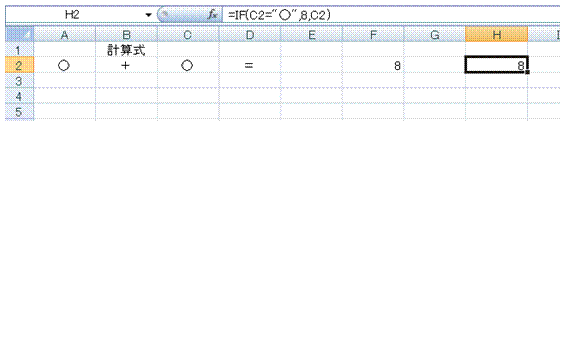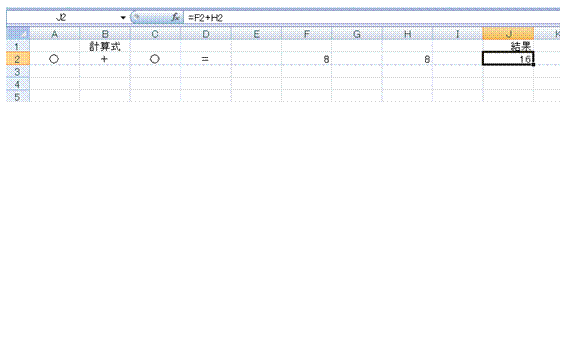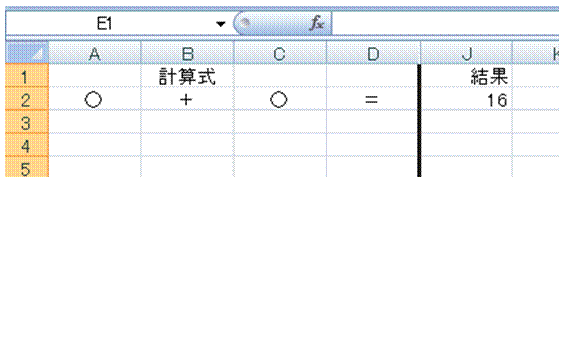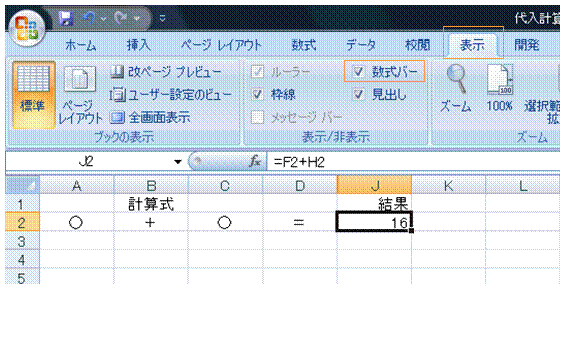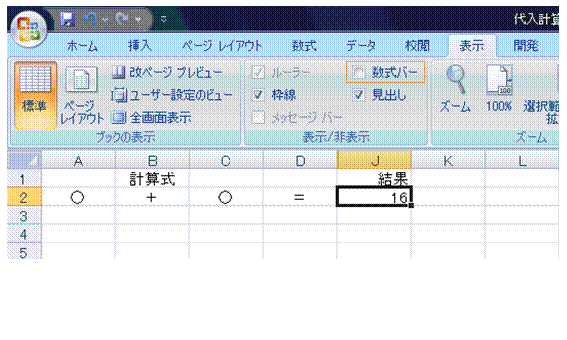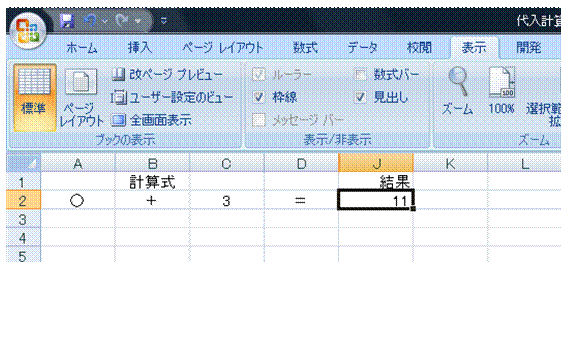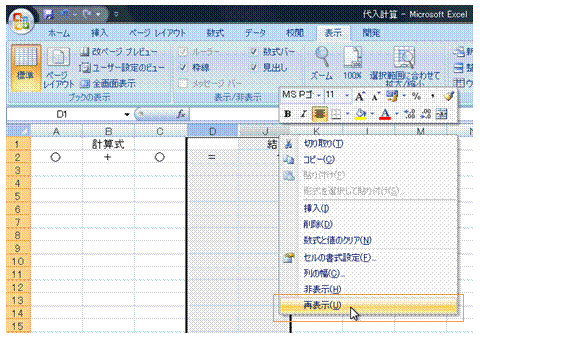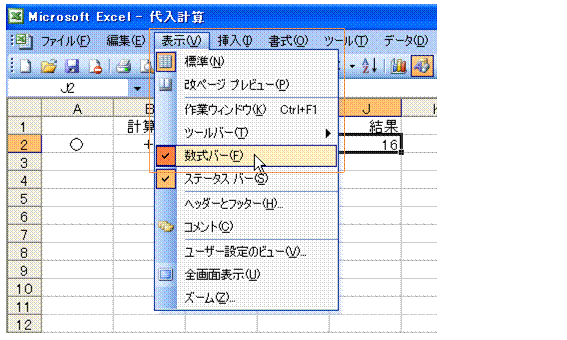「○」を8とする計算式の結果を表示させたい
|
IF関数式を使えば、「○」を8と置き換えて計算できます置き換えた結果は別のセルに表示されます。それを使って計算して、不要なセルは非表示にし、計算結果だけを隣接セルに表示できるようにします。 ①IF関数式を設定します。IF関数式は、次のような書式で設定します。 IF(論理式,真の場合,偽の場合)「論理式」として指定した条件が正しいときに、「真の場合」の値を、誤っているときに「偽の場合」の値を表示します。 今回の事例では、「○」を8に置き換えるので、「A2="○"」を「論理式」として、A2セルに○が入力されている場合に「8」を、そうでない場合にA2セルの値をそのまま表示させるようにします。
②「論理式」の対象となっているA2セルに「○」が入力されているので、IF関数式を設定したセルに「8」が表示されます。
③設定したIF関数式はコピーして使うことができます。関数式中のセル指定を相対番地で行っているので、コピー先のセル番地に応じて、対象セルの番地が変わります。 |
|||||||
|
|
||||||||
旧バージョンのエクセルでは、[表示]メニュー の[数式バー]をクリックして、そのチェックマークを外すと、数式バーを非表示にできます
|
||||||||
|
|
||||||||
|
|